Das GX60 /GX70 ist optimiert auf höchste Frameraten in den neuesten 3D-Spielen.
Die extrem schnelle AMD Radeon™ HD 8970M-Grafik und der AMD A10-4600M /AMD Vision A10-5750M Quad-Core-Prozessor bilden das passende Duo für maximalen Spielspaß – durch ATI Eyefinity-Technik sogar auf bis zu 3 Monitoren gleichzeitig!
Mit DirectX®11-Technik bringt der schnellste AMD-Grafikchip auch die grafisch anspruchsvollsten 3D-Spiele perfekt zur Geltung.
Wird keine 3D-Leistung benötigt, sorgen die AMD PowerTune- und Enduro-Technik für hohe Energieeffizienz und verlängerte Akkulaufzeit.





Die extrem schnelle AMD Radeon™ HD 8970M-Grafik und der AMD A10-4600M /AMD Vision A10-5750M Quad-Core-Prozessor bilden das passende Duo für maximalen Spielspaß – durch ATI Eyefinity-Technik sogar auf bis zu 3 Monitoren gleichzeitig!
Mit DirectX®11-Technik bringt der schnellste AMD-Grafikchip auch die grafisch anspruchsvollsten 3D-Spiele perfekt zur Geltung.
Wird keine 3D-Leistung benötigt, sorgen die AMD PowerTune- und Enduro-Technik für hohe Energieeffizienz und verlängerte Akkulaufzeit.





INFORMATIONEN:
Das aktuelle MSI GX60-3BE könnt ihr für ca 750€ kaufen und für diesen Preis ist es wirklich ein Top Gerät!
Es gibt/gab das MSI GX60 in 3 verschiedenen Versionen und das GX70-3BE in 2:
- GX60-3BE neuste Version mit AMD Vision A10-5750M Quad-Core-Prozessor mit AMD-Grafik Radeon™ HD 8970M Grafikkarte mit 2 GB Speicher
- GX60-3BE neuere Version mit AMD Vision A10-4600M Quad-Core-Prozessor mit AMD-Grafik Radeon™ HD 8970M Grafikkarte mit 2 GB Speicher
- GX60-1AC alte Version mit AMD Vision A10-4600M Quad-Core-Prozessor mit AMD-Grafik Radeon™ HD 7970M Grafikkarte mit 2 GB Speicher
- GX70-3BE neuste Version mit AMD Vision A10-5750M Quad-Core-Prozessor mit AMD-Grafik Radeon™ HD 8970M Grafikkarte mit 2 GB Speicher
- GX70-3BE alte Version mit AMD Vision A10-4600M Quad-Core-Prozessor mit AMD-Grafik Radeon™ HD 8970M Grafikkarte mit 2 GB Speicher
- GX60-3BE neuere Version mit AMD Vision A10-4600M Quad-Core-Prozessor mit AMD-Grafik Radeon™ HD 8970M Grafikkarte mit 2 GB Speicher
- GX60-1AC alte Version mit AMD Vision A10-4600M Quad-Core-Prozessor mit AMD-Grafik Radeon™ HD 7970M Grafikkarte mit 2 GB Speicher
- GX70-3BE neuste Version mit AMD Vision A10-5750M Quad-Core-Prozessor mit AMD-Grafik Radeon™ HD 8970M Grafikkarte mit 2 GB Speicher
- GX70-3BE alte Version mit AMD Vision A10-4600M Quad-Core-Prozessor mit AMD-Grafik Radeon™ HD 8970M Grafikkarte mit 2 GB Speicher
USER REVIEWS:
- vom User stadler5
- Notebooksbilliger Käufer-Bewertungen
- Notebooksbilliger Käufer-Bewertungen
TREIBER:
- GX60-3BE
- GX60-1AC
- GX70-3BE
- GX60-1AC
- GX70-3BE
Tipps und Tricks:
1. Bios komplett freischalten
2. SATA Geschwindigkeit erhöhen
3. CPU übertakten bzw. auf 2,7GHz / 3,2Ghz locken
4. 7970m/8970m dauerhaft aktivieren
5. GPU übertakten
6. Auflösung/Fenster-Grösse passt nicht richtig
7. WLP (Wärmeleitpaste) wechseln
2. SATA Geschwindigkeit erhöhen
3. CPU übertakten bzw. auf 2,7GHz / 3,2Ghz locken
4. 7970m/8970m dauerhaft aktivieren
5. GPU übertakten
6. Auflösung/Fenster-Grösse passt nicht richtig
7. WLP (Wärmeleitpaste) wechseln
1.
Mit dem MSi Enabler lassen sich einfach alle versteckten Optionen im Bios freischalten.
Funktioniert nur unter Windows 8, da es ein Uefi Bios vor raus setzt.
Ansonsten erhaltet ihr folgende Fehlermeldung:
"Fehlerhafte/Falsche Funktion"
MSI_Enabler.rar (4,29 KB) - uploaded.net
2.
Seit dem letzten Bios (D0K) update, wurde die SATA Schnittstelle auf SATA 3GB gedrosselt:
"Set SATA interface speed max GEN2 to fix compatible issue"
Um diese wieder zu entdrosseln braucht ihr das freigeschaltete Bios und macht dort folgendes:
- Menü Erweitert
- South Bridge > SB SATA Configuartion
- OnChip IDE-Modus = (Veränderung zum einheitlichen Modus)
- Erweiterte South Bridge > SB-Debugkonfiguration - SATA MAXGEN2 CAP OPTION = (Wechsel zu DEAKTIVIERT)
- SATA CLK MODE OPTION = (. Wechsel zu 100 MHz oder höher, falls verfügbar)
Speichern
3.
Mit einem Trick könnt ihr die CPU übertakten.
Naja die CPU wird eigentlich nicht übertaktet sonden bei einer bestimmten MHZ Zahl werde alle 4 Kerne gelockt.
Somit kann auch nichts passieren, da sie in ihrer ganz normalen Spezifikation läuft.
Beim A10-5750 ist es 3,2GHz und beim A10-4600 ist es 2,7GHz.
Das bringt z.B. in Games einen Performace schub, was ihr unter "Benchmarks" weiter unten sehen könnt
Folgendes müsst ihr machen:
- BAR EDIT 3.2 herunter laden und installieren Tweakers.fr
1. unter "Selecton" umschalten auf: "bus 0, device 24, function 3"
2. auf den Wert "00A75736" klicken (dieser kann bei der A10-4600 CPU anders heißen)
3. die Bits 9 und 10 von "1" auf "0" änden
4. auf "write" klicken
5. auf "save" klicken
6. auf den Wert "F0000000" klicken
7. die Bits 30 und 31 von "1" auf "0" änden
8. auf "write" klicken
9. auf "save" klicken
Jetzt ist die CPU schon gelockt.
Wenn ihr das bei jedem Windows Start haben wollt, dann klickt auf:
10. "Apply Save at StartUp"
Ansonsten wird bei jedem Neustart die CPU auf standart zurück gesetzt und ihr müsst alles von vorne neu eingeben.



4.
Wer möchte, das die diskrete GPU (7970m/8970m) die ganze Zeit aktiv ist,
der sollte folgendes machen:
- in Windows "Regedit" öffnen und dann
- hkey_local_machine
- system
- ControlSet001
- control
- class
- 4d36e968-e325-11ce-bfc1-08002be10318
- 000 Ordner
- rechte Maus klick auf "enableulps" und den Wert von "1" auf "0" ändern
- rechte Maus klick auf "enableulps_na accept" und den Wert von "1" auf "0" ändern
- 002 Ordner öffnen und die gleichen Einträge wie oben ändern.
- ggf. Windows neu starten
Ab jetzt läuft nur noch die diskrete GPU.
Das könnt ihr an der roten Powerknopf Lampe sehen.
5.
Wer seine GPU (7979m/8970m) übertakten möchte, kann das auf verschiedene Arten machen.
- übertakten mit dem MSI Afterburner Programm
MSI Afterburner - Download von der offiziellen Homepage
- neues Bios (OC) in die GPU flashen
darauf gehe ich die Tage noch weiter drauf ein!
6.
Nach einer frischen Windows-Installation incl. den neuesten Treibern, kann es passieren dass die Auflösung
bzw. grösse einzelner Programme/Fenster nicht stimmt (unscharf).
Um das wieder zu fixen macht ihr folgendes:
- Desktop rechte Maus klicken
- auf anpassen gehen und auf Anzeige.
- Hacken bei Manuel Skalierung setzen
- dann grösse aller Elemente auf 100 gehen
- abmelden
7.
Da MSI nicht gerade mit der WLP (Wärmeleitpaste) gespart hat, habe ich diese gewechselt.

Das sowas zu höheren Temps führen kann, brauche ich nicht zu sagen
Bei mir sind die Temps um 5-6 Grad (CPU/GPU) gefallen mit einer 2 Jahren alten " Gelid Solutions GC-Extreme" Paste.
Ich denke mit neuerer und besserer Paste sind noch ein paar Grad drin.
Ps. die Bilder sind vom User stadler5, da ich keine gemacht hatte!
Mit dem MSi Enabler lassen sich einfach alle versteckten Optionen im Bios freischalten.
Funktioniert nur unter Windows 8, da es ein Uefi Bios vor raus setzt.
Ansonsten erhaltet ihr folgende Fehlermeldung:
"Fehlerhafte/Falsche Funktion"
MSI_Enabler.rar (4,29 KB) - uploaded.net
2.
Seit dem letzten Bios (D0K) update, wurde die SATA Schnittstelle auf SATA 3GB gedrosselt:
"Set SATA interface speed max GEN2 to fix compatible issue"
Um diese wieder zu entdrosseln braucht ihr das freigeschaltete Bios und macht dort folgendes:
- Menü Erweitert
- South Bridge > SB SATA Configuartion
- OnChip IDE-Modus = (Veränderung zum einheitlichen Modus)
- Erweiterte South Bridge > SB-Debugkonfiguration - SATA MAXGEN2 CAP OPTION = (Wechsel zu DEAKTIVIERT)
- SATA CLK MODE OPTION = (. Wechsel zu 100 MHz oder höher, falls verfügbar)
Speichern
3.
Mit einem Trick könnt ihr die CPU übertakten.
Naja die CPU wird eigentlich nicht übertaktet sonden bei einer bestimmten MHZ Zahl werde alle 4 Kerne gelockt.
Somit kann auch nichts passieren, da sie in ihrer ganz normalen Spezifikation läuft.
Beim A10-5750 ist es 3,2GHz und beim A10-4600 ist es 2,7GHz.
Das bringt z.B. in Games einen Performace schub, was ihr unter "Benchmarks" weiter unten sehen könnt

Folgendes müsst ihr machen:
- BAR EDIT 3.2 herunter laden und installieren Tweakers.fr
1. unter "Selecton" umschalten auf: "bus 0, device 24, function 3"
2. auf den Wert "00A75736" klicken (dieser kann bei der A10-4600 CPU anders heißen)
3. die Bits 9 und 10 von "1" auf "0" änden
4. auf "write" klicken
5. auf "save" klicken
6. auf den Wert "F0000000" klicken
7. die Bits 30 und 31 von "1" auf "0" änden
8. auf "write" klicken
9. auf "save" klicken
Jetzt ist die CPU schon gelockt.
Wenn ihr das bei jedem Windows Start haben wollt, dann klickt auf:
10. "Apply Save at StartUp"
Ansonsten wird bei jedem Neustart die CPU auf standart zurück gesetzt und ihr müsst alles von vorne neu eingeben.



4.
Wer möchte, das die diskrete GPU (7970m/8970m) die ganze Zeit aktiv ist,
der sollte folgendes machen:
- in Windows "Regedit" öffnen und dann
- hkey_local_machine
- system
- ControlSet001
- control
- class
- 4d36e968-e325-11ce-bfc1-08002be10318
- 000 Ordner
- rechte Maus klick auf "enableulps" und den Wert von "1" auf "0" ändern
- rechte Maus klick auf "enableulps_na accept" und den Wert von "1" auf "0" ändern
- 002 Ordner öffnen und die gleichen Einträge wie oben ändern.
- ggf. Windows neu starten
Ab jetzt läuft nur noch die diskrete GPU.
Das könnt ihr an der roten Powerknopf Lampe sehen.
5.
Wer seine GPU (7979m/8970m) übertakten möchte, kann das auf verschiedene Arten machen.
- übertakten mit dem MSI Afterburner Programm
MSI Afterburner - Download von der offiziellen Homepage
- neues Bios (OC) in die GPU flashen
darauf gehe ich die Tage noch weiter drauf ein!
6.
Nach einer frischen Windows-Installation incl. den neuesten Treibern, kann es passieren dass die Auflösung
bzw. grösse einzelner Programme/Fenster nicht stimmt (unscharf).
Um das wieder zu fixen macht ihr folgendes:
- Desktop rechte Maus klicken
- auf anpassen gehen und auf Anzeige.
- Hacken bei Manuel Skalierung setzen
- dann grösse aller Elemente auf 100 gehen
- abmelden
7.
Da MSI nicht gerade mit der WLP (Wärmeleitpaste) gespart hat, habe ich diese gewechselt.

Das sowas zu höheren Temps führen kann, brauche ich nicht zu sagen

Bei mir sind die Temps um 5-6 Grad (CPU/GPU) gefallen mit einer 2 Jahren alten " Gelid Solutions GC-Extreme" Paste.
Ich denke mit neuerer und besserer Paste sind noch ein paar Grad drin.
Ps. die Bilder sind vom User stadler5, da ich keine gemacht hatte!
Benchmarks + OC Ergebnisse:
- Furmark (GPU Temp-Test)
- 3DMark11 (stock & oc Vergleich)
- 3DMark 13 (stock & oc Vergleich)
- 3DMark11 (stock & oc Vergleich)
- 3DMark 13 (stock & oc Vergleich)
Hier mal ein paar Screens von Furmark und 3DMark.
Das System ist nicht übertaktet und die Lüfter laufen im auto. Modus
Zimmertemp. 26Grad *lol*
Furmark (720p Burn in) nach knapp 30min:
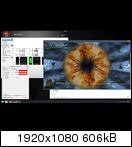
Die 8970m wird nach 13min nicht wärmer als 85Grad und kommt auf 44FPS.
Die CPU hat knapp 59 Grad.
3DMark13:
stock Einstellungen: ...... gelockte CPU auf 3,2GHz:
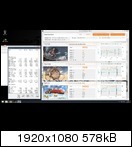 .............
............. 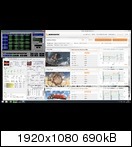
Wie ihr sehen könnt, bringt das locken der CPU schon einiges
3DMark11:
stock Einstellung........gelockte CPU 3,2GHz...........GPU 1028Mhz+3,2GHz CPU
 .........
.........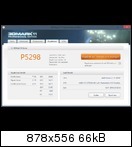 ................
................
Auch hier kann man schön die Unterschiede sehen.
Das System ist nicht übertaktet und die Lüfter laufen im auto. Modus

Zimmertemp. 26Grad *lol*
Furmark (720p Burn in) nach knapp 30min:
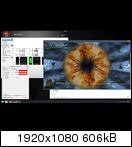
Die 8970m wird nach 13min nicht wärmer als 85Grad und kommt auf 44FPS.
Die CPU hat knapp 59 Grad.
3DMark13:
stock Einstellungen: ...... gelockte CPU auf 3,2GHz:
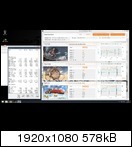 .............
............. 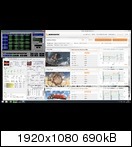
Wie ihr sehen könnt, bringt das locken der CPU schon einiges

3DMark11:
stock Einstellung........gelockte CPU 3,2GHz...........GPU 1028Mhz+3,2GHz CPU
 .........
.........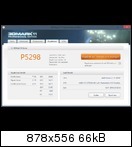 ................
................
Auch hier kann man schön die Unterschiede sehen.
Thread ist noch im Aufbau!!!
und wird ständig aktuallisiert

Zuletzt bearbeitet:


